电脑C盘空间告急怎么办?一般情况下,磁盘剩余空间不足10%的情况下,该磁盘在【我的电脑】里的颜色会变成红色。今天小编为大家整理了两种解决C盘容量不够的方法,有兴趣的不妨来了解一下吧。
第一种:深度清理(定期清理,秒删垃圾文件)
1、在Win10开始菜单输入“Disk Cleanup”,调用Windows的清理工具,并选择系统所在分区,先清理一下系统“认可”的临时文件。如图:
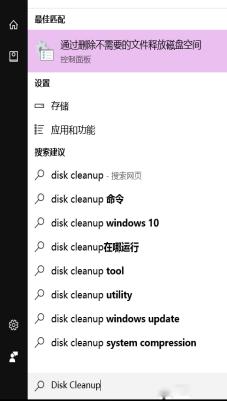
★ 注:win7系统应是输入cleanmgr,由于小编电脑为win10系统,便以win10作为演示!
1、在弹出界面里,再点击“清理系统文件”进一步将认可的缓存文件圈选在范围内进行清理。如图:
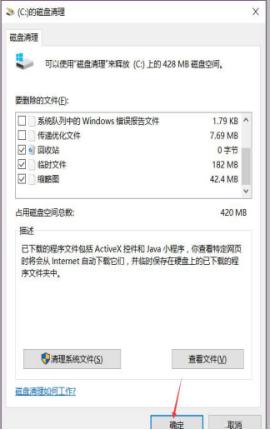
3、在基础操作完成后,我们需要再做一个批量处理的快捷方式,操作如下:
新建记事本,将一下代码复制进去
@echo off
echo开始清理系统垃圾文件,不要急......
rd /s /q C:\360SANDBOX\
rd /s /q C:\Config.Msi\
rd /s /q C:\MAXREPORT\
rd /s /q C:\MFG\
rd /s /q C:\Intel\
rd /s /q C:\MSOCache\
rd /s /q C:\Perflogs\
rd /s /q C:\swshare\
rd /s /q C:\SWTOOLS\
rd /s /q C:\FavoriteVideo\
rd /s /q C:\KanKan\
rd /s /q C:\MediaServer\
rd /s /q C:\MyDrivers\
rd /s /q C:\迅雷下载\
rd /s /q C:\Users\你的系统用户名文件夹\Documents\Tencent Files\你的QQ号码\FileRecv\
rd /s /q C:\Users\你的系统用户名文件夹\Documents\Tencent Files\你的QQ号码\Image\
del C:\p2pdown_30.log
del C:\setup.log
pushd "C:\Windows\SoftwareDistribution\Download\"
del * /q
for /d %%F in (*) do rd /s /q "%%F"
popd
pushd "%USERPROFILE%\AppData\Local\Temp\"
del * /q
for /d %%F in (*) do rd /s /q "%%F"
popd
pushd "C:\Windows\Temp\"
del * /q
for /d %%F in (*) do rd /s /q "%%F"
popd
pushd "%USERPROFILE%\AppData\Local\Google\Chrome\User Data\Default\Media Cache"
del * /q
for /d %%F in (*) do rd /s /q "%%F"
popd
pushd "%USERPROFILE%\AppData\Local\Google\Chrome\User Data\Default\Cache"
del * /q
for /d %%F in (*) do rd /s /q "%%F"
popd
del /f /s /q %systemdrive%\*.tmp
del /f /s /q %systemdrive%\*._mp
del /f /s /q %systemdrive%\*.log
del /f /s /q %systemdrive%\*.gid
del /f /s /q %systemdrive%\*.chk
del /f /s /q %systemdrive%\*.old
del /f /s /q %systemdrive%\recycled\*.*
del /f /s /q %windir%\*.bak
del /f /s /q %windir%\prefetch\*.*
echo 该删的都删了,满意了吗?
echo. & pause
注:代码部分标红的为Chrome浏览器的,如果你没有使用Chrome浏览器,标红的部分可以删除掉。粘贴到记事本之后,选择记事本“文件—另存为”
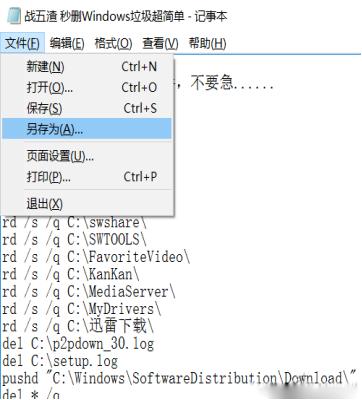
4、接着选择“保存类型”为“所有文件”,文件名自己随便写一个,但是后缀要写成“.bat”。
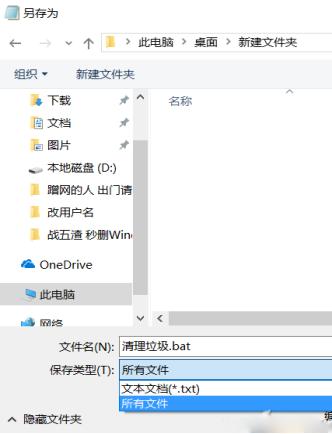
5、保存完成后,接着找到文件选择“以管理员身份运行”,这样才可以彻底删除Windows内部各种注入的临时文件。如图:
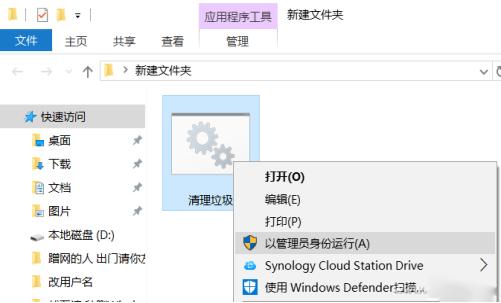
注:小编这个批处理的前半部分,就是“rd /s /q c:\xxx”的内容,都是根据自己的情况编写的。其中,QQ相关的两个目录分别是下载文件和聊天贴图文件的路径,QQ号码和C盘路径下的用户名都要写自己的哦(聊天记录还在,只删除贴图缓存和临时文件)!如果你有个性化的批处理删除方案,完全可以按照格式添加删减,格式就是每行写下命令+位置“rd /s /q c:\xxx”,非常简单。下面小编第二种方法。
第二种:移花接木(将其他盘符容量分配给C盘)
1、下载分区大师(Diskgenius)点击打开,这里以D盘给大家作为示例,右击它,选择“调整分区大小”如图:
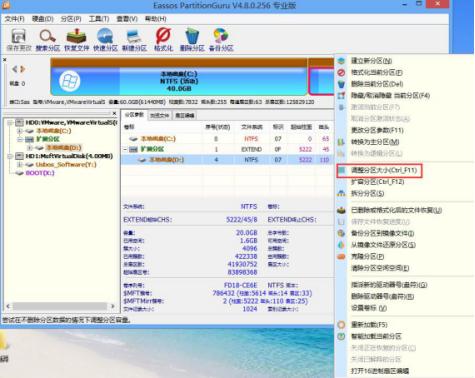
注:小编们也可以制作云骑士启动盘PE系统在里面分区大师分配,PE系统可维护电脑的安全与稳定!
2、输入调整后的容量,点击确定,这时会出现一个提示窗口,继续点击确定;如图:
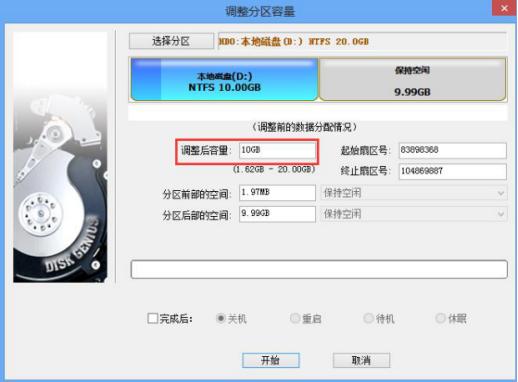
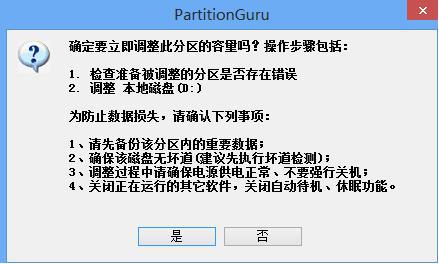
3、可以看到有个空闲空间,右击它,选择“将空闲空间分配给”本地磁盘(C);
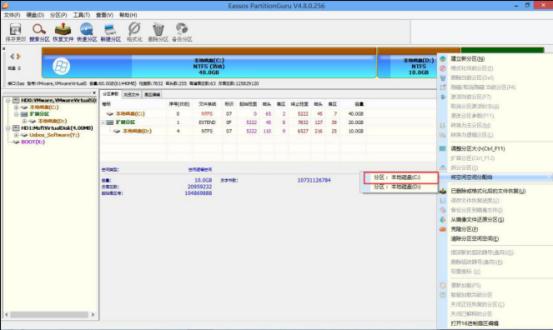
4、完成以上操作后重启电脑即可!
以上便是小编整理的解决电脑C盘容量不够的方法,希望能给大家提供帮助!
点击阅读全文